运行 CTS 测试命令
运行 CTS 测试CTS tradefed 使用入门您可以参阅Trade Federation 概述,了解有关 Trade Federation(简称 tradefed 或 TF)持续测试框架的说明。运行测试计划的操作如下:至少连接一个设备。在开始运行 CTS 时,按主屏幕按钮将设备设置为显示主屏幕。当设备在运行测试时,不能执行任何其他任务,并且必须保持静止状态(以免触发...
运行 CTS 测试
CTS tradefed 使用入门
您可以参阅 Trade Federation 概述,了解有关 Trade Federation(简称 tradefed 或 TF)持续测试框架的说明。
运行测试计划的操作如下:
- 至少连接一个设备。
- 在开始运行 CTS 时,按主屏幕按钮将设备设置为显示主屏幕。
- 当设备在运行测试时,不能执行任何其他任务,并且必须保持静止状态(以免触发传感器活动),同时要让相机指向某个可以聚焦的对象。
- 在运行 CTS 时,不要按设备上的任何键。按测试设备上的键或触摸其屏幕会干扰正在运行的测试,并且可能导致测试失败。
- 通过运行解压缩 CTS 包所得文件夹中的 cts-tradefed 脚本(例如
$ ./android-cts/tools/cts-tradefed)启动 CTS 控制台。 - 通过附加以下命令启动默认测试计划(包含所有测试包):
run cts --plan CTS。这将启动测试兼容性所需的所有 CTS 测试。- 对于 CTS v2(Android 7.0 及更高版本),您可以输入
list modules来查看测试模块列表。 - 对于 CTS v1(Android 6.0 及更低版本),您可以输入
list plans来查看存储区中的测试计划列表,也可以输入list package来查看存储区中的测试包列表。
- 对于 CTS v2(Android 7.0 及更高版本),您可以输入
- 或者,您也可以使用以下命令,从命令行中运行所选的 CTS 计划:
cts-tradefed run cts --plan注意:您可以通过使用
run cts-dev命令(而非run cts)来缩减在 Android 7.0 (Nougat) 及更高版本中的运行时间。此命令会跳过前提条件、设备信息收集和所有系统状态检查工具。它还仅在单个 ABI 上运行测试。对于设备验证,请忽略此优化操作并添加所有前提条件和检查。 - 查看控制台中报告的测试进度和结果。
- 如果您的设备搭载的是 Android 5.0 或更高版本,并且声明支持 ARM 和 x86 ABI,则 ARM 和 x86 CTS 包都应运行。
- (可选)利用套件重试功能重新运行测试的以前会话:
- 使用以下命令查看以前的会话:
cts-tf > l r - 确定您需要的会话编号,并将其代入以下命令中:
cts-tradefed run retry --retry <session-number>
若要详细了解如何实现重试功能,请参阅 Trade Federation 的套件重试页面。
- 使用以下命令查看以前的会话:
使用 CTS v2 控制台
对于 Android 7.0 或更高版本,您将使用 CTS v2。
选择计划
您可以选择以下测试计划:
- cts - 从预装的 CTS 套件运行 CTS。
- cts-camera - 从预装的 CTS 套件运行 CTS-camera。
- cts-java - 从预装的 CTS 套件运行核心 Java 测试。
- cts-pdk - 运行有助于验证与 PDK 融合的产品的测试。
- everything - 兼容性套件的通用配置。
其他可用配置如下:
- basic-reporters - 基本 CTS 报告程序的配置。
- collect-tests-only - 从预装的 CTS 套件运行 CTS。
- common-compatibility-config - 兼容性套件的通用配置。
- cts-filtered-sample - 兼容性套件的通用配置。
- cts-known-failures - CTS 已知故障的配置。
- cts-preconditions - CTS 前提条件配置。
- host - 在现有设备上运行单个基于主机的测试。
- instrument - 在现有设备上运行单个 Android 工具测试。
- native-benchmark - 在现有设备上运行原生压力测试。
- native-stress - 在现有设备上运行原生压力测试。
- recharge - 等待设备的电量接近耗尽状态,然后让设备保持充电状态的虚设测试。
- testdef - 在现有设备上运行包含在 test_def.xml 文件中的测试。
- util/wifi - 用于在设备上配置 Wi-Fi 的实用程序配置。
- util/wipe - 擦除设备上的用户数据。
所有这些计划和配置都可以使用 run cts 命令执行。
CTS v2 控制台命令参考
表 1. 该表总结了用于各种用途的 CTS V2 控制台命令。
| 主机 | 说明 |
|---|---|
help |
显示最常用命令的摘要 |
help all |
显示可用命令的完整列表 |
version |
显示版本。 |
exit |
正常退出 CTS 控制台。所有当前正在运行的测试完成后,控制台将关闭。 |
| 运行 | 说明 |
run cts |
在 Android Q 中,一起运行默认的 CTS 计划和适用于免安装应用的 CTS 计划(即完整的 CTS 调用)。对于 Android 9 及更低版本,则仅运行默认的 CTS 计划。此综合性选项(包含前提条件)可用于进行设备验证。有关要包含的内容,请参阅 cts.xml。 在测试过程中,CTS 控制台可以接受其他命令。 如果没有连接任何设备,CTS 台式机(或主机)将等待连接设备后再开始测试。如果连接了多台设备,则 CTS 主机将自动选择一台设备。 |
run cts-instant |
在 Android 9 及更低版本中,运行默认的适用于免安装应用的 CTS 计划。 |
run cts --module-parameter INSTANT_APP |
在 Android Q 中,运行默认的适用于免安装应用的 CTS 计划。 |
run cts --module-parameter INSTANT_APP --module/-m |
在 Android Q 中,运行一个或多个指定的适用于免安装应用的 CTS 测试模块。 |
run retry --retry |
仅适用于 Android 9 及更高版本。重新尝试运行在以前的会话中失败或未执行的所有测试。例如, |
--device-token |
适用于 Android 8.1 及更低版本。指定具有给定令牌的给定设备,例如, |
--enable-token-sharding |
仅适用于 Android Q。自动匹配需要相应类型的 SIM 卡的测试。无需提供设备序列号即可 SIM 卡相关测试用例。支持的 SIM 卡: |
run cts-dev |
运行默认的 CTS 计划(即完整的 CTS 调用),但跳过前提条件以缩减运行时间,从而对新测试执行迭代开发。这会绕过对设备配置的验证和设置(例如推送媒体文件或检查 Wi-Fi 连接),就如同使用了 在测试过程中,CTS 控制台可以接受其他命令。 如果没有连接任何设备,CTS 台式机(或主机)将等待连接设备后再开始测试。如果连接了多台设备,则 CTS 主机将自动选择一台设备。 |
run retry |
对于 Android 9:重新尝试运行在以前的会话中失败或未执行的所有测试。例如, Android 9 不允许运行 |
--plan <test_plan_name> |
运行指定的测试计划。 |
--module/-m <test_module_name> [--module/-m <test_module2>...] |
运行指定的测试模块。例如,run cts --module CtsGestureTestCases 会执行手势测试模块(该命令可以简化为 run cts -m Gesture)。run cts -m Gesture --test android.gesture.cts.GestureTest#testGetStrokes会运行特定的包、类或测试。 |
--subplan <subplan_name> |
运行指定的子计划。 |
-- module/-m <test_module_name> -- test <test_name> |
运行指定的模块和测试。例如,run cts -m Gesture --test android.gesture.cts.GestureTest#testGetStrokes 会运行特定的包、类或测试。 |
--retry |
重新尝试运行在以前的会话中失败或未执行的所有测试。使用 list results 获取会话 ID。 |
--retry-type not_executed |
仅重新尝试运行在以前的会话中未执行的测试。使用 list results 获取会话 ID。 |
--shards <number_of_shards> |
对于 Android 8.1 及更低版本:将 CTS 运行分为指定数量的独立块,以便在多台设备上并行运行。 |
--shard-count <number_of_shards> |
对于 Android 9:将 CTS 运行分为指定数量的独立块,以便在多台设备上并行运行。 |
--serial/-s <deviceID> |
在特定设备上运行 CTS。 |
--include-filter <module_name> [--include-filter <module2>...] |
仅使用指定的模块运行。 |
--exclude-filter <module_name> [--exclude-filter <module2>...] |
运行时排除指定的模块。 |
--log-level-display/-l <log_level> |
以显示给 STDOUT 的最小指定日志级别运行。有效值:[VERBOSE, DEBUG, INFO, WARN, ERROR, ASSERT]。 |
--abi <abi_name> |
强制要求测试在给定的 ABI(32 或 64)上运行。默认情况下,CTS 会为设备支持的每个 ABI 运行一次测试。 |
--logcat、--bugreport 和 --screenshoot-on-failure |
显示更详尽的故障信息并帮助进行诊断。 |
--device-token |
指定具有给定令牌的给定设备,例如 --device-token 1a2b3c4d:sim-card。 |
--skip-device-info |
跳过收集设备相关信息的步骤。注意:运行 CTS 以寻求批准时,请勿使用此选项。 |
--skip-preconditions |
跳过前提条件以缩减运行时间,从而对新测试执行迭代开发。这会绕过对设备配置的验证和设置(例如推送媒体文件或检查 Wi-Fi 连接)。 |
| 列表 | 说明 |
list modules |
列出存储区中的所有可用测试模块。 |
list plans 或 list configs |
列出存储区中的所有可用测试计划(配置)。 |
list subplans |
列出存储区中的所有可用子计划。 |
list invocations |
列出设备上当前正在执行的“运行”命令。 |
list commands |
列出当前在队列中等待分配给设备的所有“运行”命令。 |
list results |
列出当前存储在存储区中的 CTS 结果。 |
list devices |
列出当前连接的设备及其状态。
“可用”设备是可正常运行的空闲设备,可用于运行测试。
“不可用”设备是可通过 adb 查看但不响应 adb 命令的设备,不会分配用于测试。
“已分配”设备是当前正在运行测试的设备。 |
| 转储 | 说明 |
dump logs |
为所有正在运行的调用转储 tradefed 日志。 |
| 添加 | 说明 |
add subplan --name/-n <subplan_name> |
创建从上一会话衍生的子计划;此选项会生成可用于运行测试子集的子计划。 唯一的必选项是 --session。其他选项都是可选的,但如果选用这些选项,必须后跟一个值。--result-type 选项可重复使用;例如 add subplan --session 0 --result-type passed --result-type failed 是有效的。 |
使用 CTS v1 控制台
对于 Android 6.0 或更早版本,您将使用 CTS v1。
选择计划
您可以选择以下测试计划:
- CTS - 测试兼容性所需的所有测试。
- Signature - 所有公开 API 的签名验证
- Android - 针对 Android API 的测试
- Java - 针对 Java 核心库的测试
- VM - 针对 ART 或 Dalvik 的测试
- Performance - 针对实施的性能测试
您可以使用 run cts 命令执行这些测试。
CTS v1 控制台命令参考
表 1. 该表总结了用于各种用途的 CTS v1 控制台命令。
| 主机 | 说明 |
|---|---|
help |
显示最常用命令的摘要 |
help all |
显示可用命令的完整列表 |
exit |
正常退出 CTS 控制台。所有当前正在运行的测试完成后,控制台将关闭 |
| 运行 | 说明 |
run cts |
运行指定的测试并显示进度信息。需要指定 --plan、--package、--class或 --continue-session 中的一个。
在测试过程中,CTS 控制台可以接受其他命令 如果没有连接任何设备,CTS 台式机(或主机)将等待连接设备后再开始测试。 如果连接了多台设备,则 CTS 主机将自动选择一台设备 |
--plan <test_plan_name> |
运行指定的测试计划 |
--package/-p <test_package_name> [--package/-p <test_package2>...] |
运行指定的测试包 |
--class/-c <class_name> [--method/-m <test_method_name> |
运行指定的测试类和/或方法 |
--continue-session |
运行上一个 CTS 会话中所有未执行的测试;会话 testResult.xml 将会更新成最新结果 |
--shards <number_of_shards> |
将 CTS 运行分为指定数量的独立块,以便在多台设备上并行运行 |
--serial/-s <deviceID> |
在特定设备上运行 CTS |
-t <class_name>#<test_method_name> |
运行特定测试方法 |
--force-abi 32|64 |
在 64 位设备上,仅对 32 位或 64 位 ABI 运行测试 |
--skip-preconditions |
跳过前提条件以缩减运行时间,从而对新测试执行迭代开发。这会绕过对设备配置的验证和设置(例如推送媒体文件或检查 Wi-Fi 连接)。 |
| 列表 | 说明 |
list packages |
列出存储区中的所有可用测试包 |
list plans |
列出存储区中的所有可用测试计划 |
list invocations |
列出设备上当前正在执行的“运行”命令 |
list commands |
列出当前在队列中等待分配给设备的所有“运行”命令 |
list results |
列出当前存储在存储区中的 CTS 结果 |
list devices |
列出当前连接的设备及其状态
“可用”设备是指运行正常、可用来执行测试的空闲设备
“不可用”设备是指可通过 adb 看到但不响应 adb 命令的设备,不会分配用于测试
“已分配”设备是当前正在运行测试的设备 |
| 添加 | 说明 |
add derivedplan --plan <plan_name> |
创建衍生自给定结果会话的计划;使用此选项可重新运行报告并验证测试问题 |
Was this page helpful?
更多推荐
 已为社区贡献1条内容
已为社区贡献1条内容

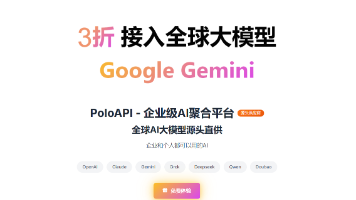

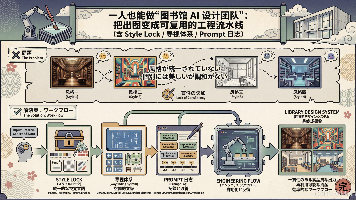





所有评论(0)